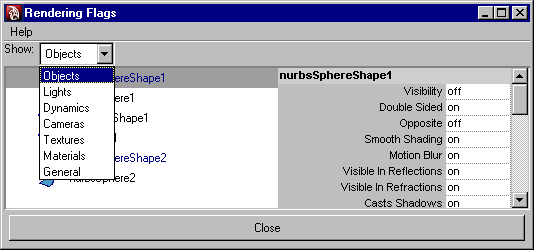ウィンドウに表示

お気に入りに追加

ホーム: Autodesk Maya オンライン ヘルプ

ノード アトリビュートを調整する

ノード アトリビュートを調整する

ノード アトリビュートをアニメートする

ノード アトリビュートを設定する
レンダー ノードとそのアトリビュートの詳細については、
シェーディング ネットワークの概要を参照してください。
マテリアル ノード アトリビュートの詳細については、
サーフェス マテリアルの概要、
ディスプレイスメント マテリアルの概要、
ボリューム マテリアルの概要を参照してください。
一度に調整できるノードは 1 つだけですが(IPR 機能の使用中に個別のアトリビュートを調整する場合など)、アトリビュート エディタ(Attribute Editor)、アトリビュート スプレッドシート(Attribute Spread Sheet)、レンダリング フラグ(Rendering Flags)ウィンドウ、またはチャンネル ボックスを使用すれば、複数のノードを一度に調整できます。
ノードのアトリビュートを設定するには
- アトリビュートを調整するノードを選択し、そのアトリビュート エディタ(Attribute Editor)を開きます(ハイパーシェード(Hypershade)内のスウォッチをダブル クリックしてアトリビュート エディタ(Attribute Editor)を開くか、
ウィンドウ > アトリビュート エディタ(Window > Attribute Editor)を選択)。
- スライダを移動するか、アトリビュート名の横にあるフィールドに値を直接入力し、アトリビュート値を調整します。テクスチャ、ユーティリティ、または光学エフェクトをマップしたい場合は、アトリビュート名の横にあるマップ ボタンをクリックします。
アトリビュート スプレッドシート(Attribute Spreadsheet)で複数のレンダリング ノードのアトリビュートを設定するには
- アトリビュートを調整するサーフェス、またはレンダリング ノードを選択します。
-
ウィンドウ > 一般エディタ > アトリビュート スプレッドシート(Window > General Editors > Attribute Spread Sheet)を選択します。
- アトリビュートを表示するには、タブの見出し部分をクリックします。
- キー設定可(Keyable)タブには、レンダー ノードのアトリビュートが表示されます。
- レンダー(Render)タブには、サーフェスのレンダー方法を定義するアトリビュートが表示されます。
- アトリビュートを横方向に表示するには、スクロール バーを使用します。
- アトリビュート カラムを下方向にドラッグすると、コンテンツが選択されます。最上部のフィールドを選択すると、カラムにあるすべてのエントリが選択されます。
- 選択したアトリビュート カラムの最上部のフィールドに値を入力し、Enter キー(Windows、Linux)または return キー(Mac OS X)を押します。
カラム内のすべてのアトリビュートが新しい値に更新されます。
レンダリング フラグ(Rendering Flags)ウィンドウで複数のノードにアトリビュートを設定するには
-
ウィンドウ > レンダリング エディタ > レンダリング フラグ(Window > Rendering Editors > Rendering Flags)をクリックします。
- レンダリング フラグ(Rendering Flags)ウィンドウの表示(Show)のプルダウン リストで、アトリビュートのリストにする項目(複数も可)を選択します。
選択した項目のアトリビュートが右パネルにリストされ、チャンネル ボックスでの設定のように、アトリビュートを変更したり設定したりすることができます。
- 次のいずれかを実行します。
- ノードのアトリビュートを変更するには、左パネルに表示されているノードをクリックして右パネルのアトリビュートを表示してから、そのアトリビュートを変更します。
- 複数の関連オブジェクトのアトリビュートを変更するには、レンダリング フラグ(Rendering Flags)ウィンドウの左パネルで選択し、右パネルでアトリビュートの値を設定します。たとえば、シーンの中で 2 つの NURBS 球体の可視性をオフにする場合、左側のパネルから球体を 2 つとも選択して、右側のパネルで可視性(Visibility)の横にオフ(off)と入力してください。
選択した項目のアトリビュートをいったん変更すると、リストの中で見出しの色が変わり、変更されていることを通知します。
ヒント:さらに、レンダリング フラグ(Rendering Flags)ウィンドウまたはチャンネル ボックスを使用して複数のノードに対してアトリビュートを設定することもできます。